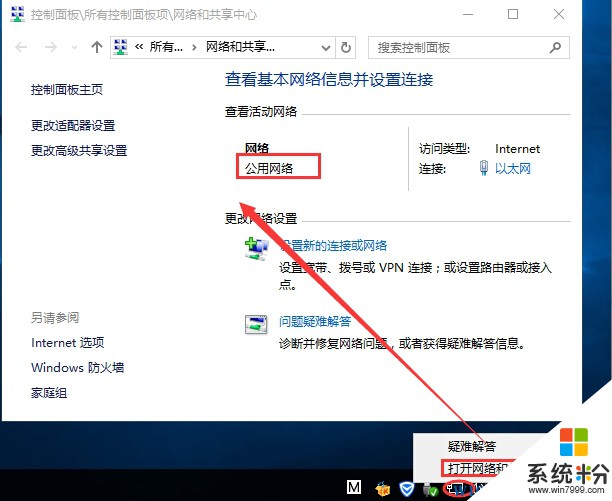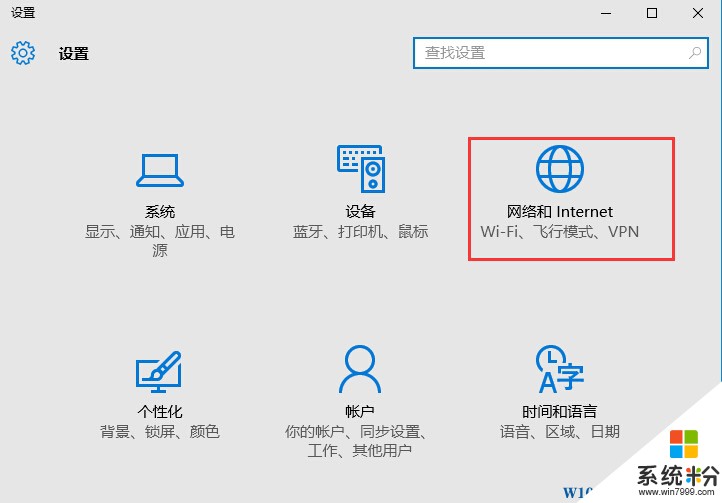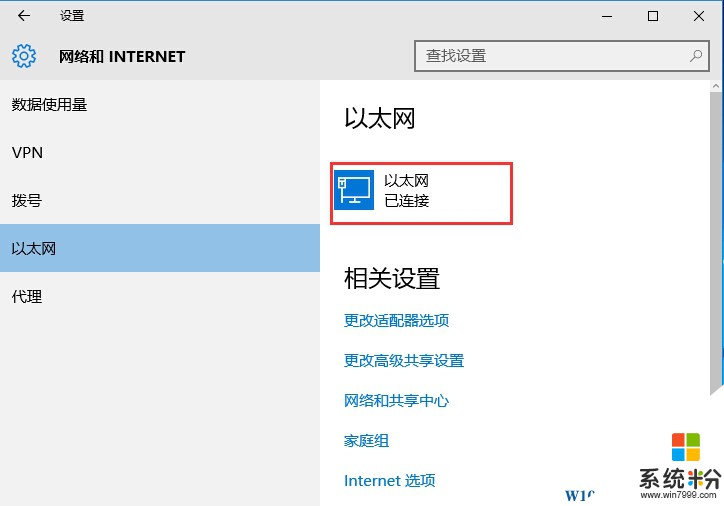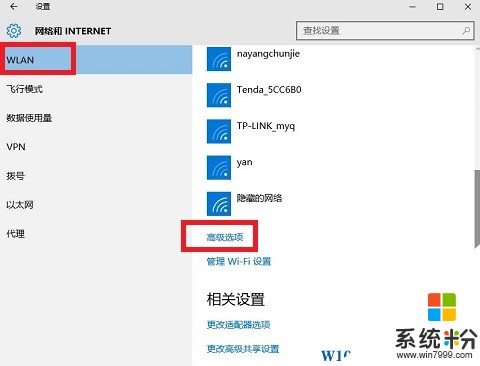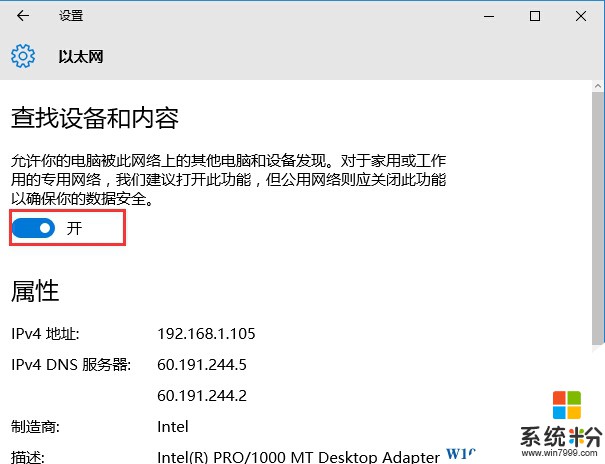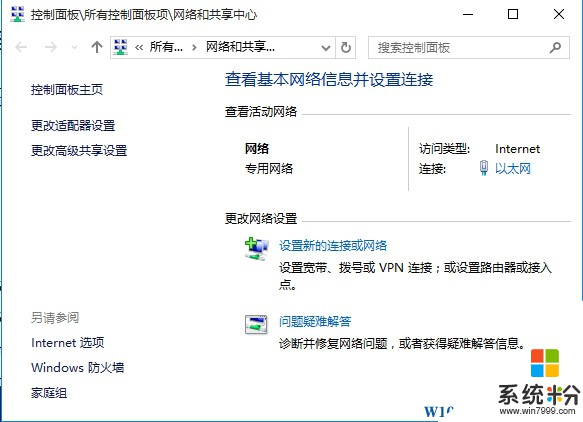在Win10係統下載安裝後,擁有兩種網絡類型,分別是公用網絡和專用網絡,專用網絡適合在安全的網絡中使用,便於自動查找網絡中的設備和共享,而共用網絡則適合公開的網絡中,如共用Wifi、機場、咖啡廳等,在共用網絡下其他設備將無法查找到你的設備,你也無法自動查找別的人設備,相於來說趨向於保護隱私。那麼在win10中如何更改網絡類型?在專用網絡和共用網絡中切換呢?
和Win7係統不同,首次連接網絡可以讓我們選擇公用或專用,而win10則是讓你選擇“是”或“否”來開啟專用或公用。
1、首先我們查看一下當前的網絡類型,右鍵點擊右下角的“網絡”圖標,打開網絡和共享中心;
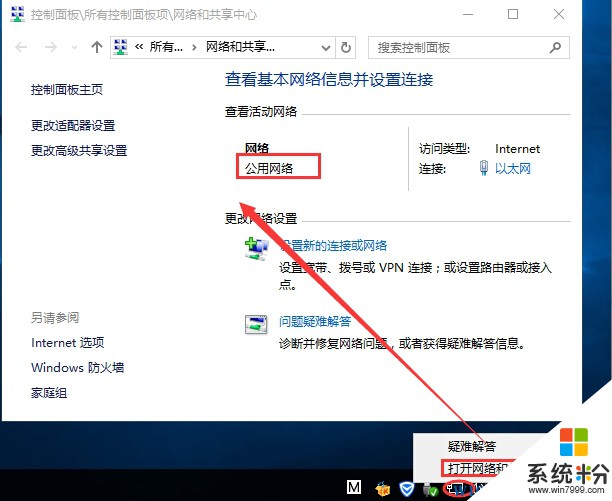
上圖我們可以看到,win10係統使用了“公用網絡”,那麼如何更改網絡類型呢?
具體操作步驟:
1、按WIN+ I 打開設置,當然你也可以從開始菜單打開,然後選擇“網絡和internet”;
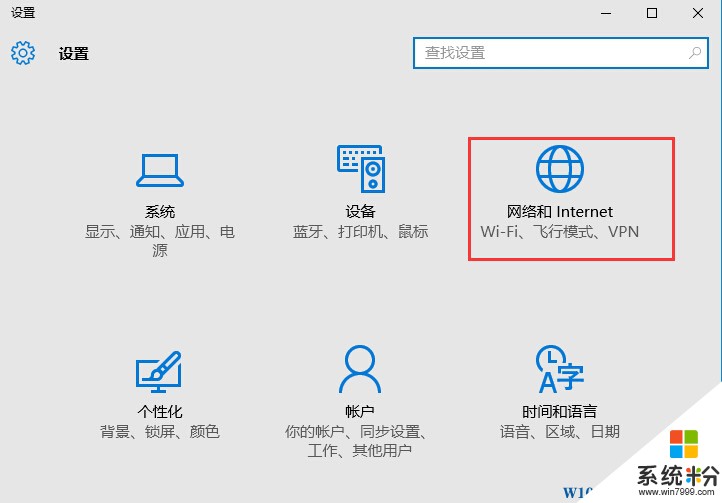
2、然後選擇“以太網”,並點擊已經連接的“以太網”,如果是無線連接,那麼先選擇“Wlan 然後”點擊“高級設置”;
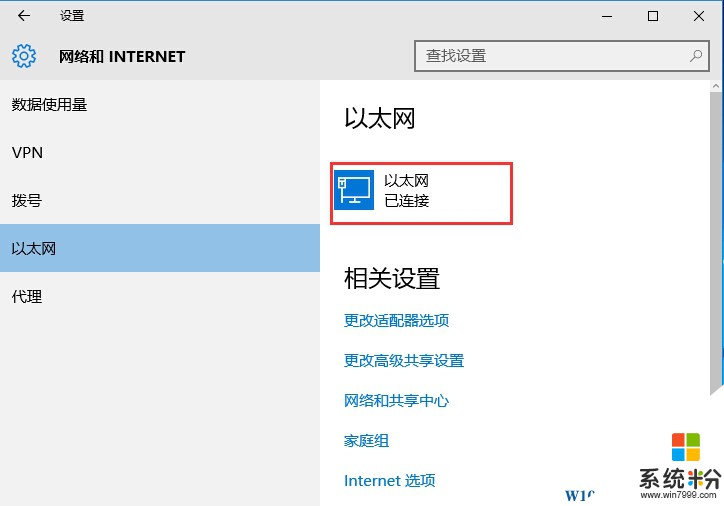
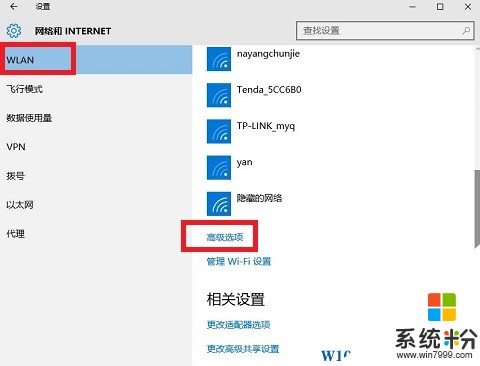
3、將“查找設備和內容”開關打開,本文由 係統粉 www.win7999.com整理;
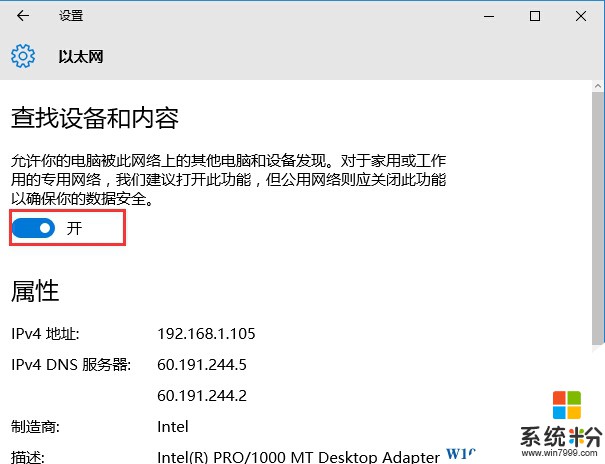
4、然後我們再回到“網絡和共享中心”中查看當前網絡類型,發現已經改變為“專用網絡”了。
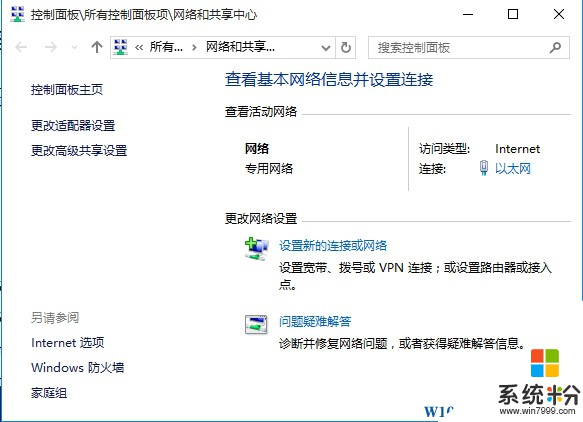
這樣子,win10的網絡類型就更改完成了,由此也可見,專用網絡和共用網絡的區別在於你的計算機是否允許被其他計算機給發現!大家懂了嗎?